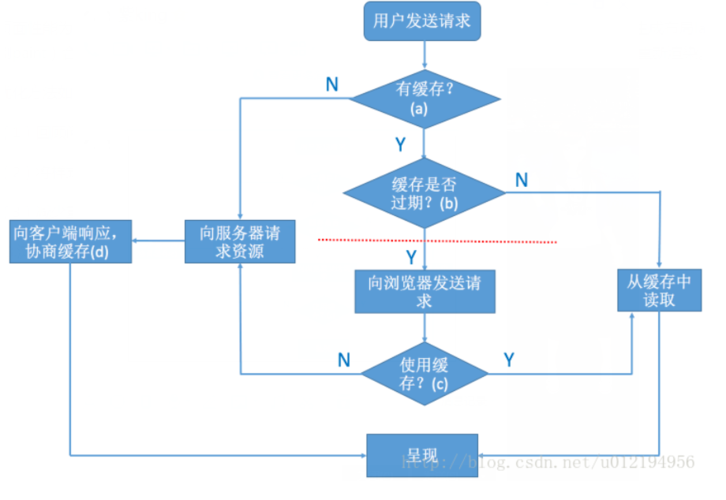安装Qt
1. 下载Qt
在Qt的官方网站上,找到适合你的Ubuntu版本的Qt安装包并下载,你可以选择在线安装器或者离线安装包。
2. 运行安装程序
如果你选择的是在线安装器,只需双击下载的文件即可开始安装,如果选择的是离线安装包,你需要先解压下载的文件,然后在解压后的目录中打开一个终端,然后运行 qtunifiedlinuxx643.0.5online(具体名字可能会因版本不同而不同)这个文件。
3. 完成安装
按照安装程序的提示操作,选择你需要安装的组件,然后等待安装完成。
设置环境变量
1. 打开环境变量配置文件
在终端中输入以下命令:
gedit ~/.bashrc2. 添加Qt的环境变量
在文件的最后,添加以下行:
export PATH=/opt/Qt/bin:$PATH注意,这里的 /opt/Qt/bin 是你Qt安装的路径,如果实际安装路径不同,需要做相应的修改。
3. 保存并关闭文件
4. 使环境变量生效
在终端中输入以下命令:
source ~/.bashrc验证安装
1. 打开Qt Creator
在终端中输入以下命令:
qtcreator如果Qt已经正确安装,那么Qt Creator应该能正常启动。
2. 创建并运行一个简单的项目
在Qt Creator中,创建一个新的Qt Widgets Application项目,然后点击运行,如果一切正常,你应该能看到一个简单的窗口。
相关问答FAQs
Q1: 我在安装Qt时遇到了问题,怎么办?
你需要检查你的系统是否满足Qt的安装要求,确保你下载的安装包和你的Ubuntu版本匹配,如果问题仍然存在,你可以查看Qt的官方文档或者在社区中寻求帮助。
Q2: 我需要为每个新项目都设置Qt环境吗?
不需要,只要你在系统中安装了Qt并设置了环境变量,你就可以在任何项目中使用Qt,当你在Qt Creator中创建新项目时,它会自动使用已经安装的Qt版本。